ImageShack® ToolBar Kullanımı ( Çoklu Resim Upload Etmek )
Forum Kahkaha :: Hobi :: Fotoğorafçılık
1 sayfadaki 1 sayfası
 ImageShack® ToolBar Kullanımı ( Çoklu Resim Upload Etmek )
ImageShack® ToolBar Kullanımı ( Çoklu Resim Upload Etmek )
Özellikle fotoğrafçılık bölümüyle ilgilenen bazı arkadaşlarımın tek tek fotograf upload etmekle uğraştığını farkettim bu açıdan kolaylık sağlayacağını düşündüğüm ImageShack ToolBar kurulum ve kullanımını elimden geldiğince resimlerle anlatmak istedim.
ToolBar kurulum ve kullanımını elimden geldiğince resimlerle anlatmak istedim.
Öncelikle Toolbarı indireceğimiz adresler;
Internet Explorer 6.0-7.0 kullanıcıları için
http://toolbar.imageshack.us/ImageShackToolbar.exe
İndirme işleminde sıkıntı yaşayanlar için;
http://rapidshare.com/files/11410003...olbar.rar.html
Firefox 1.5 - 2.x kullanıcıları için
http://toolbar.imageshack.us/ImageShackExt.xpi
İndirme işleminde sıkıntı yaşayanlar için;
http://rapidshare.com/files/11410098...ckExt.xpi.html
İndirme işlemini rapidshare üzerine upload ettiğim linklerden yapmak isteyenler için rapidshare kullanımı ;
http://www.frmtr.com/forum-hakkinda/...ni-sistem.html
(Firefox eklentisi kurulum halinde değildir , indirilen dosya firefoxun araçlar menüsündeki ekletiler kısmına sürüklenip bırakılırsa otomatik kurulum gerçekleştirilir.)
İndirmiş olduğumuz toolbar kurulum dosyasına çift tıkladığımızda karşımıza gelecek pencere ;
Şeklinde olucaktır. Kırmızı ile işaretlenen " Next " butonuna basarak bir sonraki adıma geçiyoruz.
Numaralandırılmış sıraya göre seçme işlemini yaparak " Next " diyoruz.

Kurulum işlemi bittikten sonra karşınıza bu şekilde bir pencere gelirse , kurulum işlemi başarı ile gerçekleşmiştir.
Sonrasında gerekli ayarlamaların yapılması için bilgisayarınızın kapatılıp kapatılmamasına ilişkin bu pencere gelicektir. Acil bir durum içermediği için " No " diyerek kapatılma işlemini erteliyoruz.
Upload işlemine geçmek gerekirse önce yüklemek istediğimiz resimleri seçme işlemini gerçekleştiriyoruz.

Sonrasında seçtiğimiz resimlerden birinin üstüne sağ tıklayarak ;
Kırmızı ile işaretlenmiş "Upload Files to İmageshack" seçeneğine tıklıyoruz ve şekilde ki gibi upload işlemi yapılıyor ;

Yükleme işlemi bittiğinde otomatik olarak imageshack sitesiyle bağlantı kurulacaktır ve yüklediğimiz resimler ile linklerine ilişkin pencere karşımıza gelecektir.
Aynı upload işlemini birde tarayıcımız vasıtasıyla yapalım.
Şekildeki gibi İmageshack toolbar tarayıcımızın alt kısmında yerini aldı.
Burda kırmızı ile işaretlenen "Upload" seçeneğine tıklarsak ;

Gelecek pencere içeriği şu şekilde olacaktır ;
Burda verilen adımlar takip edilirse upload işlemimizi başarılı bir şekilde uygularız.
Çoklu upload yapabilmek için temeli aynı metodları farklı iki upload şekli sunmaya çalıştım , inşallah faydalı olabilir ve zamandan tasarruf adına katkısı olur sizlere
Fotoğrafları Caps halinde yüklemek için..
Gerçek Mesajı Gönderen ozanoral
•Arkadaşlar Bölümümüzde fotoğrafları büyük boyutta paylaştığımızda fotolar ağır ve geç açılıyor ve görüntü kirliliği oluşuyor
Bunu önlemek için fotolarımızı caps şeklinde yapmayı öğreteceğim
Dediklerimi tektek yapınca ne kadar kolay olduğunu anlayacaksınız
İlk önce Fotoğrafları yükleyeceğimiz siteye yani www.imageshack.us linkine tıklıyoruz
1) İlk Adım Olarak Aşağıdaki Resimde olduğu gibi Gözat seçeneğinden Yükleyeceğimiz fotoyu Seçiyoruz

2) Yükleyeceğimiz fotoyu seçtikten sonra Alttaki Resimde Gösterdiğim Gibi Host İt yazılı yere tıklıyoruz ve resmin linkini almak için kısa bir süre bekliyoruz

3) Kısa süre bekledikten sonra yüklediğimiz resmin linki sayfamıza gelir aşağıdaki resimde gördüğünüz gibi seçili bölgeyi kopyalarak forumumuza yapıştıralım böylece resmimizin küçük hali yani caps hali açılacaktır üstüne tıkladığımızda ayrı bir sayfada büyük halini görebiliriz..

Böylece sayfanın yavaş açılma ve fotoğrafların ağır yüklenme gibi sorunlar ortadan kalkacaktır...
 ToolBar kurulum ve kullanımını elimden geldiğince resimlerle anlatmak istedim.
ToolBar kurulum ve kullanımını elimden geldiğince resimlerle anlatmak istedim.Öncelikle Toolbarı indireceğimiz adresler;
Internet Explorer 6.0-7.0 kullanıcıları için
http://toolbar.imageshack.us/ImageShackToolbar.exe
İndirme işleminde sıkıntı yaşayanlar için;
http://rapidshare.com/files/11410003...olbar.rar.html
Firefox 1.5 - 2.x kullanıcıları için
http://toolbar.imageshack.us/ImageShackExt.xpi
İndirme işleminde sıkıntı yaşayanlar için;
http://rapidshare.com/files/11410098...ckExt.xpi.html
İndirme işlemini rapidshare üzerine upload ettiğim linklerden yapmak isteyenler için rapidshare kullanımı ;
http://www.frmtr.com/forum-hakkinda/...ni-sistem.html
(Firefox eklentisi kurulum halinde değildir , indirilen dosya firefoxun araçlar menüsündeki ekletiler kısmına sürüklenip bırakılırsa otomatik kurulum gerçekleştirilir.)
İndirmiş olduğumuz toolbar kurulum dosyasına çift tıkladığımızda karşımıza gelecek pencere ;
Şeklinde olucaktır. Kırmızı ile işaretlenen " Next " butonuna basarak bir sonraki adıma geçiyoruz.
Numaralandırılmış sıraya göre seçme işlemini yaparak " Next " diyoruz.

Kurulum işlemi bittikten sonra karşınıza bu şekilde bir pencere gelirse , kurulum işlemi başarı ile gerçekleşmiştir.
Sonrasında gerekli ayarlamaların yapılması için bilgisayarınızın kapatılıp kapatılmamasına ilişkin bu pencere gelicektir. Acil bir durum içermediği için " No " diyerek kapatılma işlemini erteliyoruz.
Upload işlemine geçmek gerekirse önce yüklemek istediğimiz resimleri seçme işlemini gerçekleştiriyoruz.

Sonrasında seçtiğimiz resimlerden birinin üstüne sağ tıklayarak ;
Kırmızı ile işaretlenmiş "Upload Files to İmageshack" seçeneğine tıklıyoruz ve şekilde ki gibi upload işlemi yapılıyor ;

Yükleme işlemi bittiğinde otomatik olarak imageshack sitesiyle bağlantı kurulacaktır ve yüklediğimiz resimler ile linklerine ilişkin pencere karşımıza gelecektir.
Aynı upload işlemini birde tarayıcımız vasıtasıyla yapalım.
Şekildeki gibi İmageshack toolbar tarayıcımızın alt kısmında yerini aldı.
Burda kırmızı ile işaretlenen "Upload" seçeneğine tıklarsak ;

Gelecek pencere içeriği şu şekilde olacaktır ;
Burda verilen adımlar takip edilirse upload işlemimizi başarılı bir şekilde uygularız.
Çoklu upload yapabilmek için temeli aynı metodları farklı iki upload şekli sunmaya çalıştım , inşallah faydalı olabilir ve zamandan tasarruf adına katkısı olur sizlere
Fotoğrafları Caps halinde yüklemek için..
Gerçek Mesajı Gönderen ozanoral
•Arkadaşlar Bölümümüzde fotoğrafları büyük boyutta paylaştığımızda fotolar ağır ve geç açılıyor ve görüntü kirliliği oluşuyor
Bunu önlemek için fotolarımızı caps şeklinde yapmayı öğreteceğim
Dediklerimi tektek yapınca ne kadar kolay olduğunu anlayacaksınız
İlk önce Fotoğrafları yükleyeceğimiz siteye yani www.imageshack.us linkine tıklıyoruz
1) İlk Adım Olarak Aşağıdaki Resimde olduğu gibi Gözat seçeneğinden Yükleyeceğimiz fotoyu Seçiyoruz

2) Yükleyeceğimiz fotoyu seçtikten sonra Alttaki Resimde Gösterdiğim Gibi Host İt yazılı yere tıklıyoruz ve resmin linkini almak için kısa bir süre bekliyoruz

3) Kısa süre bekledikten sonra yüklediğimiz resmin linki sayfamıza gelir aşağıdaki resimde gördüğünüz gibi seçili bölgeyi kopyalarak forumumuza yapıştıralım böylece resmimizin küçük hali yani caps hali açılacaktır üstüne tıkladığımızda ayrı bir sayfada büyük halini görebiliriz..

Böylece sayfanın yavaş açılma ve fotoğrafların ağır yüklenme gibi sorunlar ortadan kalkacaktır...

Usta- [scroll]Yönetmen[/scroll]
![[scroll]Yönetmen[/scroll] [scroll]Yönetmen[/scroll]](https://2img.net/i/fa/fdf/adminactif.png)
- Yaş : 27
Nerden : Hemen Karşıdan
Mesaj Sayısı : 424
Tecrube Puanı
Karizma Derecesi:

 (20000/20000)
(20000/20000)
Tecrube Puanı:


 (20000/20000)
(20000/20000) -

 Similar topics
Similar topics» Excel'de basit formüllerin kullanımı
» Upload Arama Halisi Burada
» iatkos v7(mac os x leopard 10.5.8) Intel ve AMD için..kendi upload'ım..rapid değil.!!
» Upload Arama Halisi Burada
» iatkos v7(mac os x leopard 10.5.8) Intel ve AMD için..kendi upload'ım..rapid değil.!!
Forum Kahkaha :: Hobi :: Fotoğorafçılık
1 sayfadaki 1 sayfası
Bu forumun müsaadesi var:
Bu forumdaki mesajlara cevap veremezsiniz